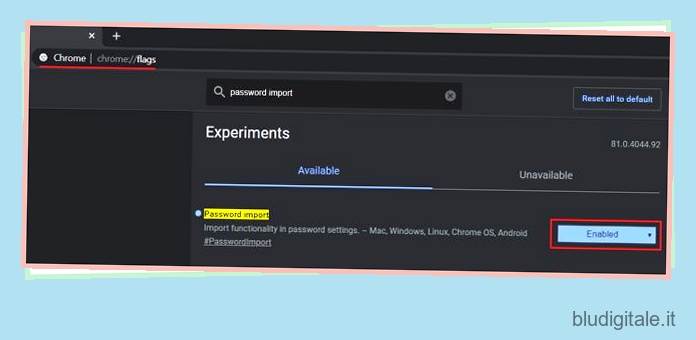Nonostante Chrome sia un maiale di risorse, è ancora il re dei browser desktop. Con una quota di mercato del 68%, Chrome si sta facendo strada verso l’alto. Mentre molti si stanno spostando sul nuovo Edge e sul browser Brave incentrato sulla privacy, continuo a tornare su Chrome per un semplice motivo e questa è una prestazione solida. Funziona e funziona bene in modo affidabile. Quindi, se esegui anche la migrazione a Chrome, ti consigliamo di importare le password salvate in Chrome per una transizione senza interruzioni. Per semplificarti le cose, abbiamo messo insieme una guida dettagliata su come importare le password su Chrome da tutti i principali browser come Firefox, Edge e Opera. Abbiamo anche menzionato un modo per importare facilmente le password da un file CSV. Ora, dopo aver detto tutto ciò, passiamo ai passaggi.
Nota: Safari non consente agli utenti di esportare le password in alcun modo a causa della crittografia del portachiavi iCloud. In modo così efficace, non puoi importare le password salvate su Safari in Chrome.
Importa le password su Google Chrome nel 2020
Se volete continuare a leggere questo post su "Come importare password su Google Chrome" cliccate sul pulsante "Mostra tutti" e potrete leggere il resto del contenuto gratuitamente. ebstomasborba.pt è un sito specializzato in Tecnologia, Notizie, Giochi e molti altri argomenti che potrebbero interessarvi. Se desiderate leggere altre informazioni simili a Come importare password su Google Chrome, continuate a navigare sul web e iscrivetevi alle notifiche del blog per non perdere le ultime novità.
In questo articolo, abbiamo menzionato i modi per importare le password in Google Chrome da più fonti:
- Importa password da CSV
- Importa password da Firefox
- Importa password da Microsoft Edge e Opera
Sentiti libero di passare alla sezione che riguarda le tue esigenze. Detto questo, passiamo al nostro articolo, va bene?
Importa le password in Chrome da CSV
Innanzitutto, impareremo come importare le password in Chrome da un file CSV. Questo metodo è applicabile a tutti i browser (principalmente basati su Chromium) che consentono di esportare le password in un formato di file CSV. Tieni presente che la funzione di importazione della password su Chrome è ancora in fase di test, quindi Google non ha abilitato la funzione immediatamente. Per accedere all’opzione di importazione, dovrai abilitare un Chrome Flag che ti consentirà quindi di importare le password dai file CSV. Ecco come procedere.
Nota: esegui l’aggiornamento all’ultima versione di Chrome prima di cercare la bandiera. Apri il menu di Chrome -> Guida -> Informazioni su Chrome -> Controlla aggiornamenti.
1. Apri chrome://flags su Chrome e cerca “importazione password” . Ora, fai clic sul menu a discesa e abilitalo. Successivamente, riavvia Chrome e la funzione sarà abilitata.
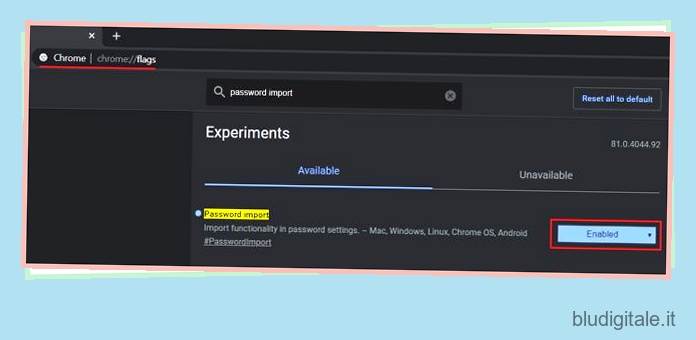
2. Ora apri chrome://settings/passwords e fai clic sul menu a 3 punti. Qui, fai clic su ” Importa “.

3. Infine, seleziona il file CSV che contiene tutte le password salvate e fai clic su “Apri”. Hai fatto. Tutte le password verranno ora spostate su Chrome all’istante.
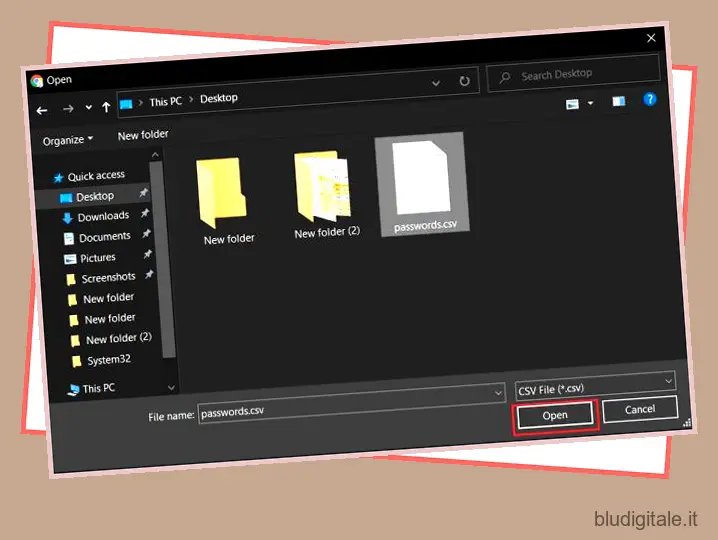
Importa le password in Google Chrome da Firefox
Mozilla Firefox non è basato su Chromium, ma ha una profonda integrazione con Chrome. Puoi importare facilmente le password in Chrome utilizzando l’opzione nativa. Tuttavia, funziona solo se entrambi i browser sono installati sullo stesso computer. Nel caso in cui desideri importare le password salvate su Firefox in un computer su Chrome installato su un altro computer, dovrai utilizzare un’applicazione offline di terze parti che crea il file CSV con un clic. Ecco i passi da seguire.
1. Se entrambi i browser sono installati sullo stesso computer, apri il menu di Chrome e passa a “Segnalibri” . Qui, fai clic su “Importa segnalibri e impostazioni”.
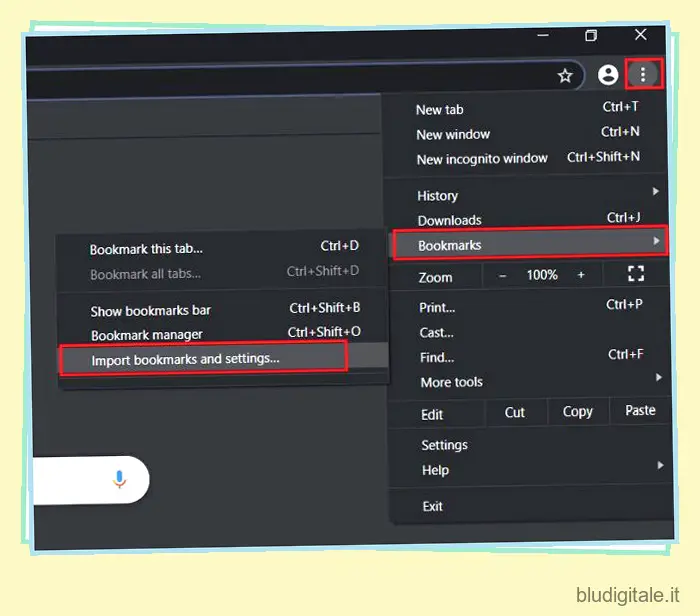
2. Successivamente, seleziona “Mozilla Firefox” dal menu a discesa e fai clic su “Importa”. In pochi secondi, tutte le tue password salvate su Firefox insieme ad altri dati di navigazione verranno importate in Chrome.
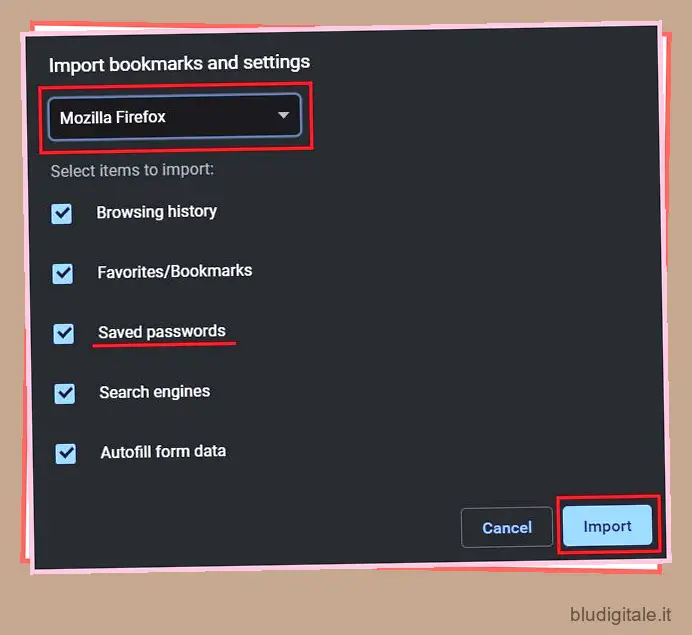
3. Se stai migrando su una macchina diversa, scarica FF Password Exporter da GitHub. È completamente gratuito e disponibile su Windows, macOS e Linux. Scarica il file “portatile” per una rapida conversione in un file CSV.
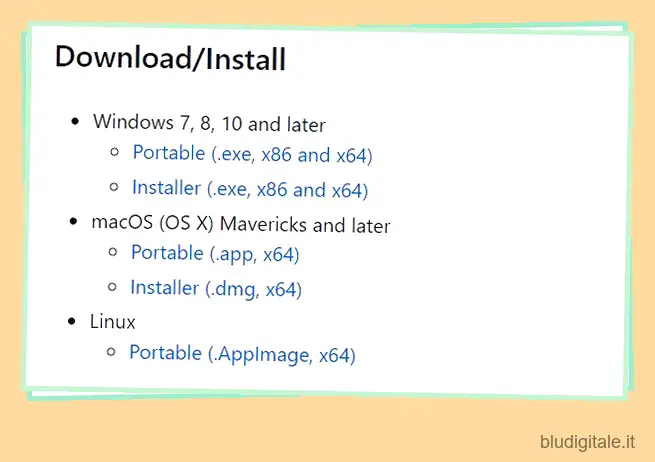
4. Ora, esegui l’applicazione e rileverà automaticamente la directory del profilo utente di Firefox. Infine, fai clic su “Esporta password” e salva il file come CSV. Fatto ciò, segui la guida sopra menzionata su come importare le password in Chrome dal file CSV e sarai pronto.
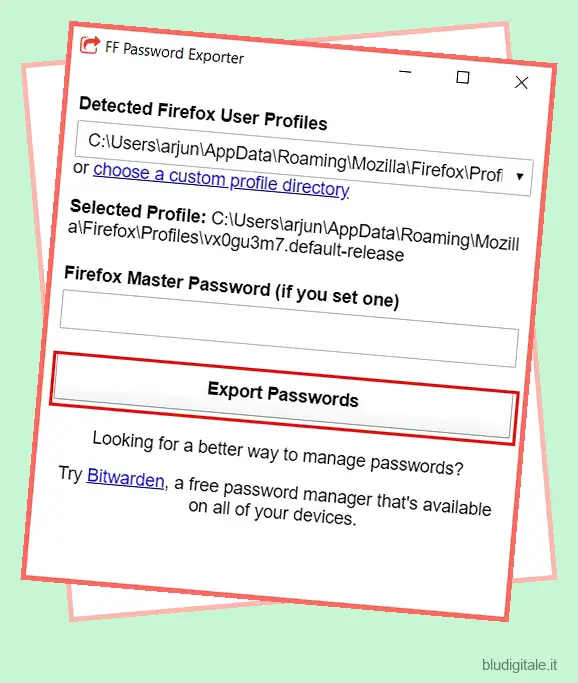
Importa le password in Google Chrome da Microsoft Edge e Opera
1. Poiché sia Microsoft Edge che Opera sono basati su Chromium, l’interoperabilità con Chrome è abbastanza buona e i passaggi sono quasi identici. Devi solo aprire edge://settings/passwords su Edge e opera://settings/passwords su Opera. Successivamente, fai clic sul menu a 3 punti e scegli “Esporta”. Ora salva il file CSV.

2. Successivamente, segui le istruzioni che ho menzionato nella prima sezione di questo articolo. Infine, tutte le tue password salvate su Edge e Opera verranno importate in Chrome proprio così.
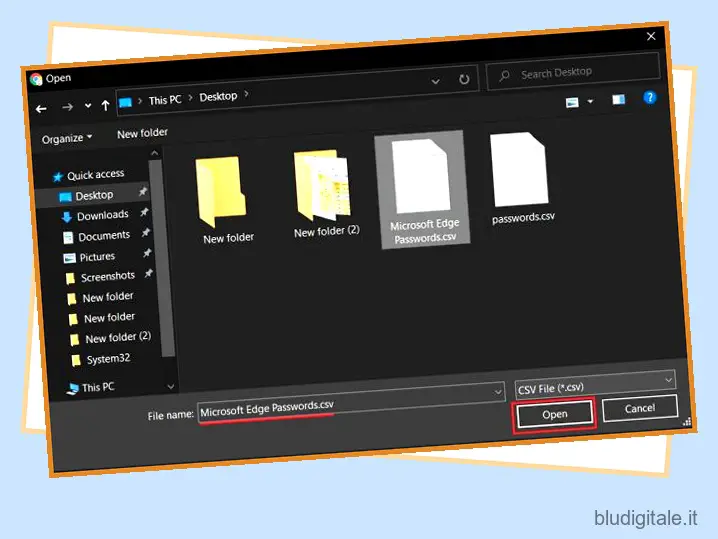
3. Se stai ancora utilizzando Edge legacy, purtroppo non puoi importare direttamente le password in Chrome. Prima di tutto, devi accedere con il tuo account Microsoft su Edge legacy e quindi installare Chromium Edge su Edge legacy. Tutte le tue password salvate su Edge legacy verranno automaticamente spostate su Chromium Edge. Successivamente, puoi spostare comodamente le tue password dal passaggio n. 1 di questa sezione.
Migra facilmente a Chrome da qualsiasi browser
Quindi era tutto su come importare le password su Chrome da altri browser. Abbiamo menzionato una guida passo-passo per tutti i principali browser tra cui Firefox, il nuovo Edge, Opera e praticamente qualsiasi browser che consente agli utenti di esportare le password salvate in un file CSV. Detto questo, Safari non consente agli utenti di esportare le password a causa della crittografia del portachiavi. E Edge Legacy ha problemi di incompatibilità.
Quando troveremo un modo per esportare le password salvate da Safari o Edge Legacy senza utilizzare un gestore di password di terze parti, te lo faremo sicuramente sapere. Comunque, questo è tutto da noi. Se hai trovato utile l’articolo, faccelo sapere nella sezione commenti qui sotto. E ora che sei passato a Chrome, consulta il nostro articolo su come migliorare la sicurezza di Google Chrome per utilizzare Chrome in modo sicuro.